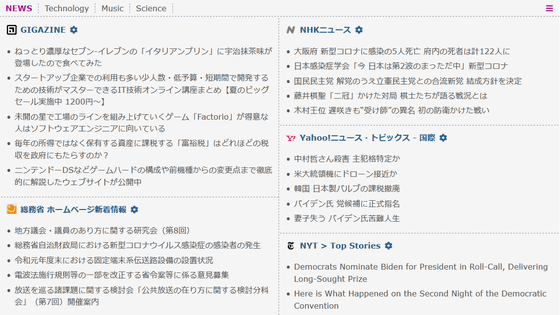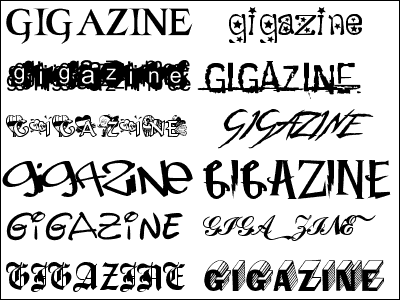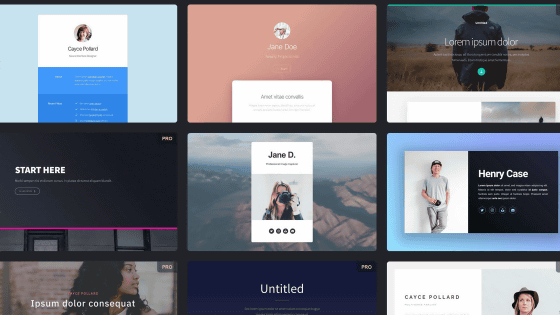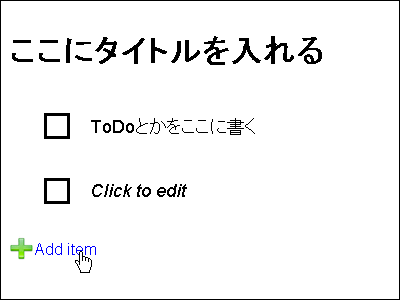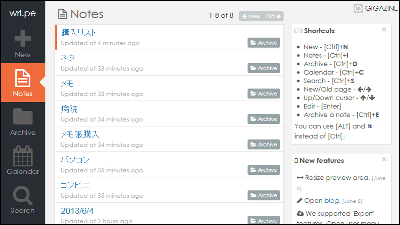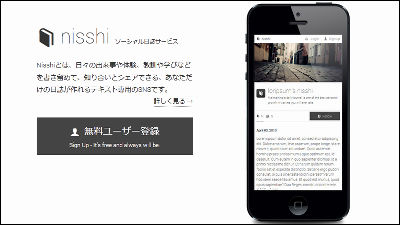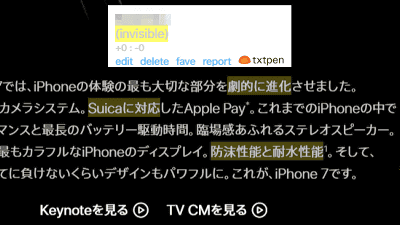「Live Dwango Reader」の代わりとなるChrome・Firefox用アドオン「Feedpon」を使ってみた
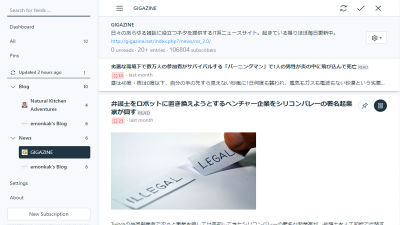
フィードリーダーとして長年親しまれてきた「Live Dwango Reader」(LDR)が惜しまれつつも2017年8月31日にサービスが終了してしまいました。それから約1ヶ月の時を経て、LDRの代わりとなるフィードリーダー「Feedpon」がChrome、Firefoxのアドオンとして登場したので使ってみました。
LDRに代わる新しいRSSリーダーFeedponを開発した - emonkak's Blog
http://emonkak.hatenablog.com/entry/2017/09/29/232320
◆Chromeに「Feedpon」をインストール
Chromeで「Feedpon」のアドオンのページに移動します。
Feedpon - Chrome ウェブストア
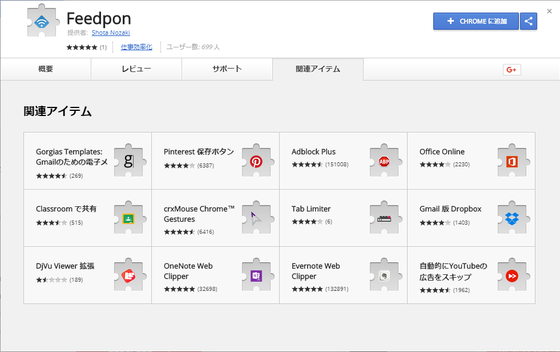
「Chromeに追加」ボタンをクリックします。
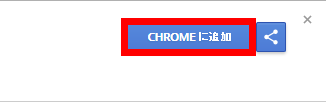
「『Feedpon』を追加しますか?」の画面が出たら、「拡張機能を追加」をクリックします。
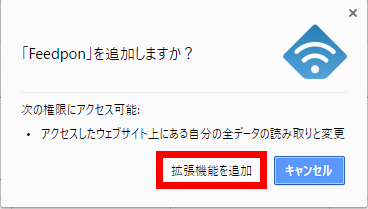
◆Firefoxに「Feedpon」をインストール
Firefoxで「Feedpon」のアドオンのページに移動します。
Feedpon :: Firefox 向けアドオン
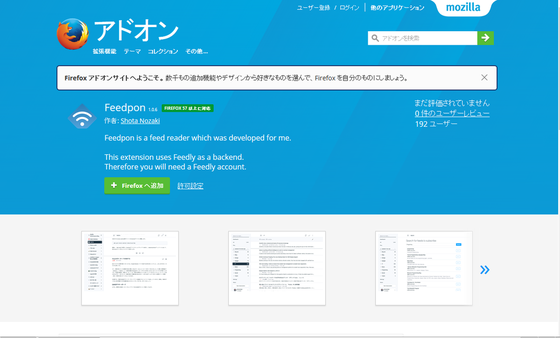
「Firefoxへ追加」をクリックします。
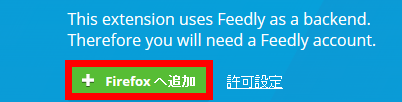
「Feedponを追加しますか?」の画面で「追加」をクリックします。
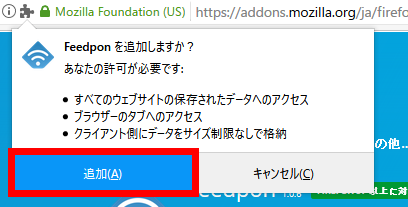
「OK」をクリックします。
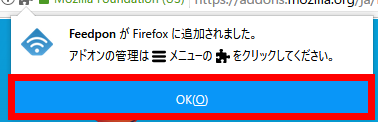
◆「Feedpon」のセットアップ
「Feedpon」のアドオンをChromeまたはFirefoxに追加すると、アドレスバーの右端に「Feedpon」のアイコンが追加されるので、このアイコンをクリックします。
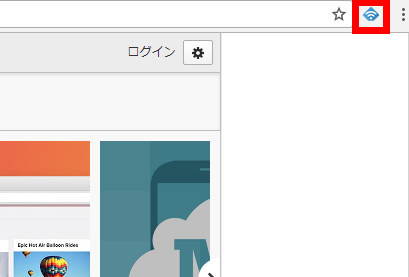
「Feedpon」の画面が表示されるので、「Authenticate...」のボタンをクリック。
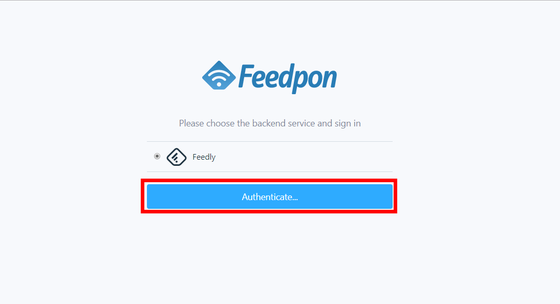
「Feedpon」は「Feedly」のサービスを使用した拡張機能のため、「Feedly」にログインする必要があります。「Feedly」用のアカウントを持っていない場合、既に持っているGoogleのアカウントでログインするのが簡単です。他の「Feedly」「Facebook」「Twitter」「Microsoft」「Evernote」「その他のEメールアドレス」でもログインできます。
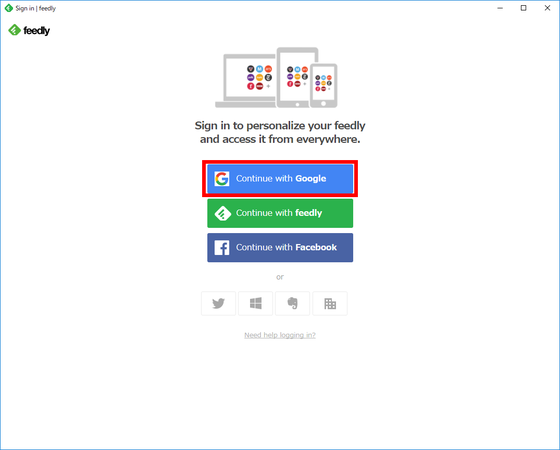
「メールアドレスまたは電話番号」にGmailのメールアドレスを入力して「次へ」ボタンをクリック。
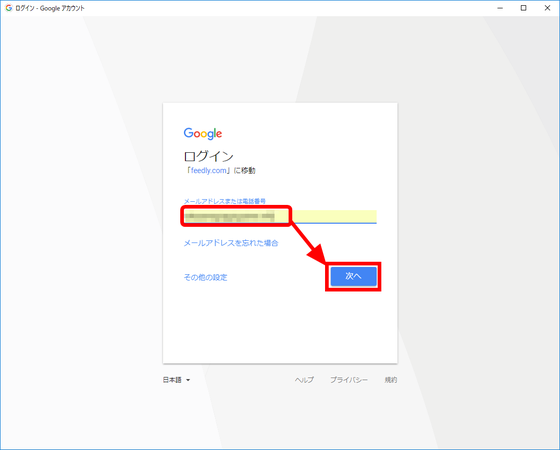
「パスワードを入力」にパスワードを入力して「次へ」をクリック。
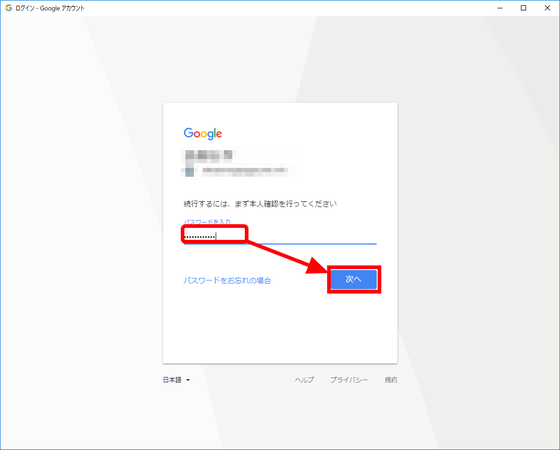
「Feedpon」が開きます。
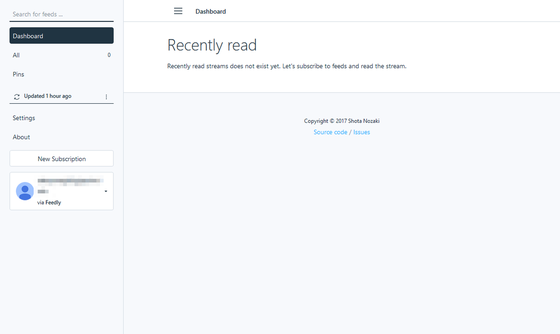
◆フィードの購読
試しに「GIGAZINE」のフィードを購読します。左上の「Search for feeds ...」に「GIGAZINE」と入力して「Enter」キーを押すと、「GIGAZINE」の検索結果が右側に表示されます。
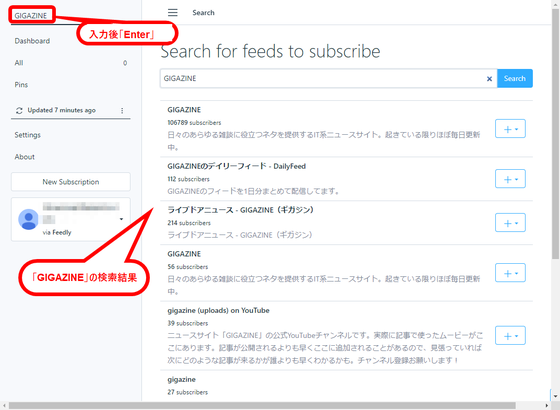
登録したい「GIGAZINE」のフィードの「+」ボタンをクリックし、「New category」にNewsと入力して「OK」ボタンをクリックします。以上で、「GIGAZINE」のフィードの登録は終わりです。
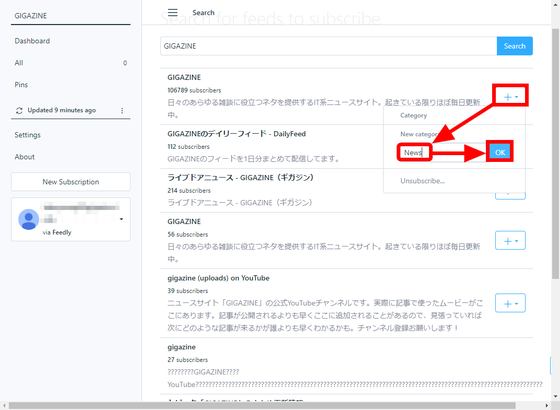
一度「New category」で登録した「Category」は次回以降にフィードを購読するとき、選択できるようになります。
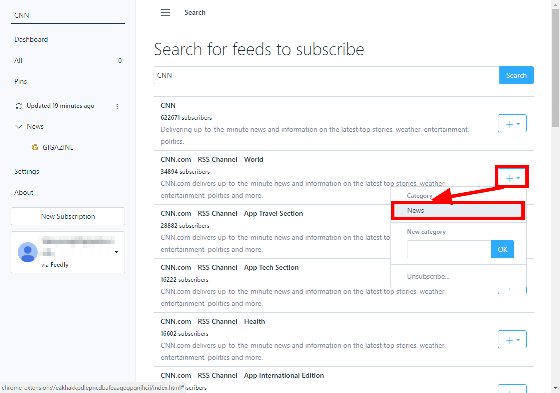
◆購読したフィードの記事一覧を見る
フィードの内容を見るときは「Category」名をクリックすると、「Category」に登録されたサイトの記事がまとめて表示できます。
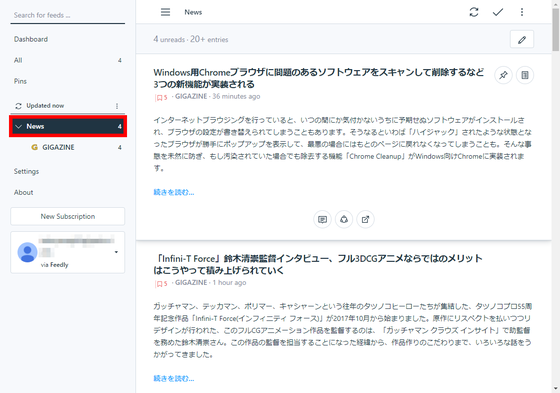
◆記事一覧の表示方法を変更する
「Feedpon」の記事の一覧はデフォルトで、新着順に未読の記事のみ最大20件まで表示し、1件あたりの記事を大きく表示します。この設定変更を試してみます。
・既読記事を表示する
一番右上のボタンをクリックすると「Only unread」にチェックが入っているのでクリックします。
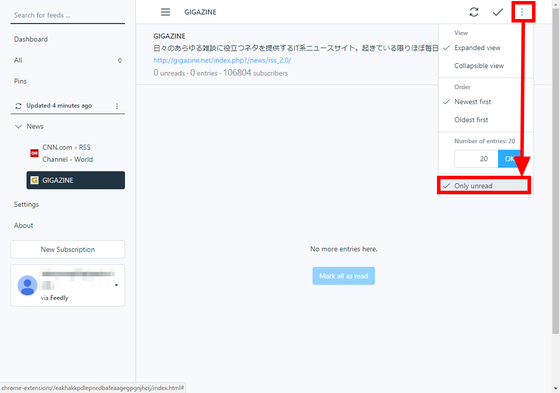
既読記事が表示されます。
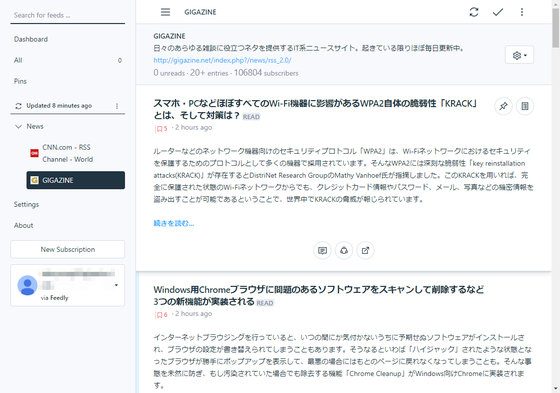
・記事一覧をコンパクトにする
一番右上のボタンをクリックし、「Collapsible view」をクリックします。
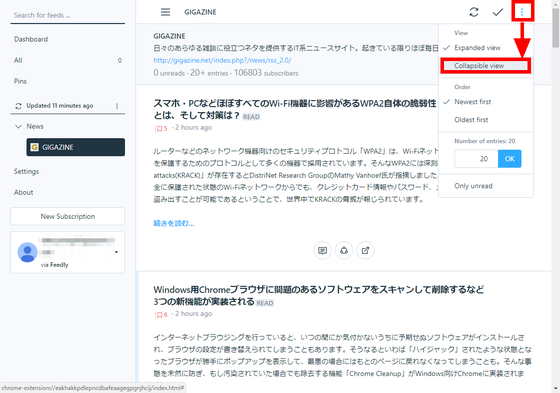
記事一覧がコンパクトになり、記事タイトルと記事の本文が1行分のみ表示されます。
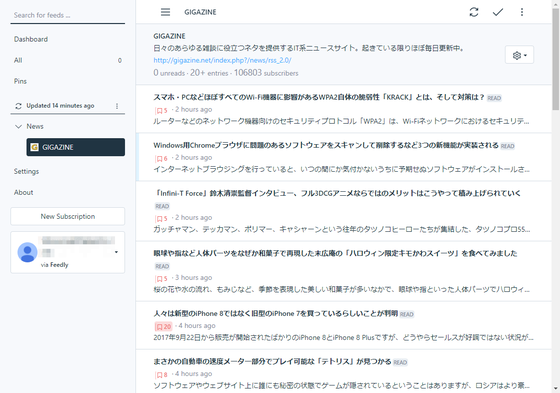
・記事一覧を古い記事から順に並び変える
一番右上のボタンをクリックし、「Oldest first」をクリックします。
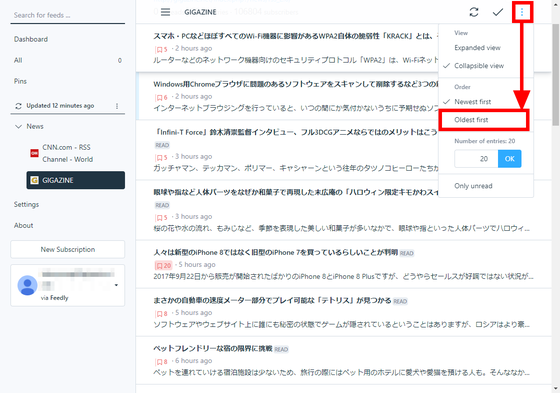
古い記事から順に並び変わります。
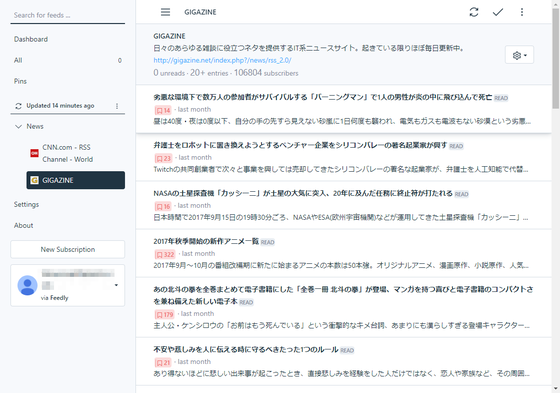
・一覧表示する記事の件数を50件に変更する
一番右上のボタンをクリックし、「Number of entries」の値に50を入力して「OK」をクリックします。
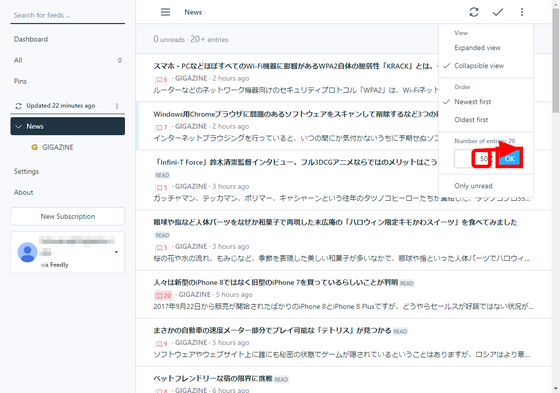
一覧表示の件数が50件に変更されます。
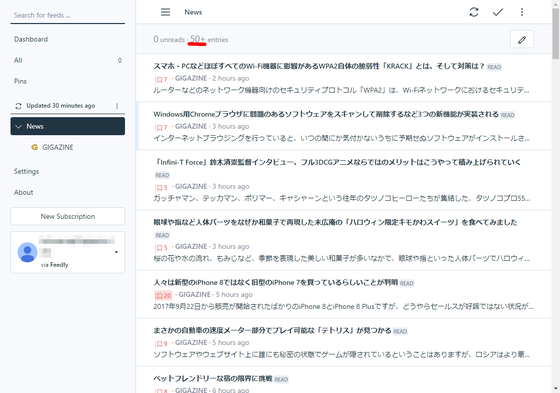
・デフォルトの表示方法を変更する
新たにフィードを追加したり、Categoryを追加したりするとデフォルトの表示設定になるので、設定変更が面倒です。そこで「Feedpon」の左側の「Settings」をクリックし、「Stream」をクリックします。「Fetch options」が表示されるので、ここで「一覧表示の件数」、「既読記事の表示」、「記事の並び順」を変更できます。
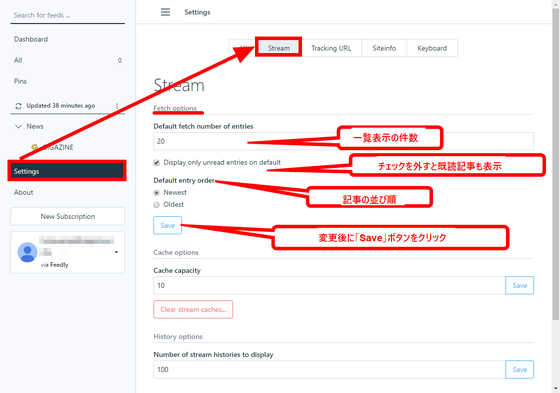
◆記事を読む
「Feedpon」では記事を読むときの機能が6つ用意されています。
・記事のピン止め
「Pin」ボタンをクリックすると、記事のピン止めができます。
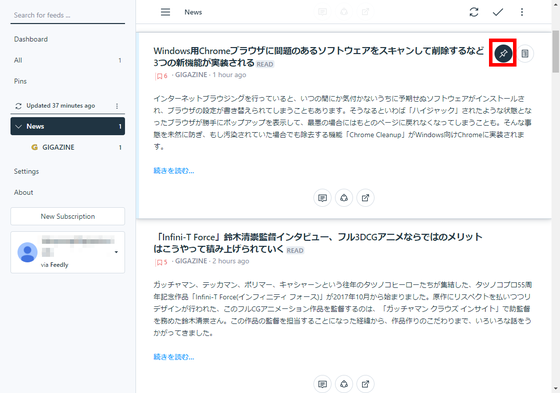
ピン止めした記事は「Pins」に残るので、あとでゆっくり読むことができます。
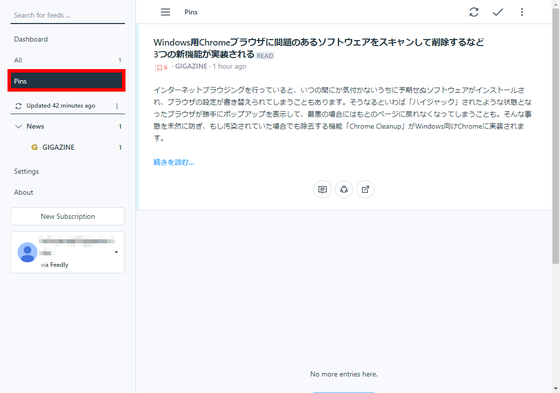
・記事全体を読む
「Fetch full content」ボタンをクリックすると、記事の内容全体が表示されます。
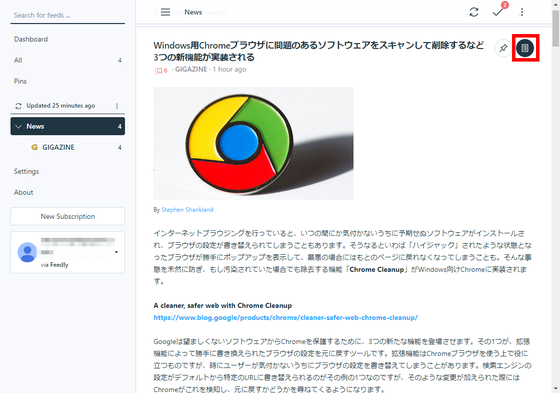
しかし、「GIGAZINE」の画像が多い記事では途中で画像が表示されなくなりました。
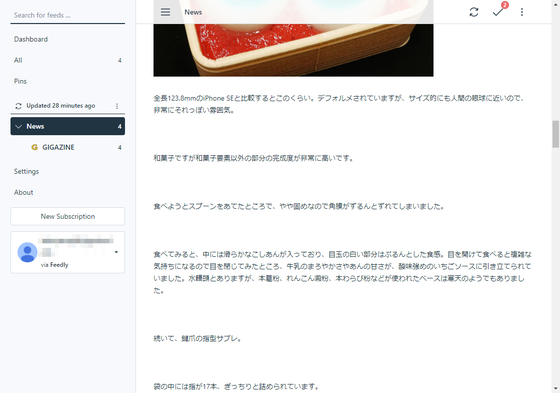
・「はてなブックマーク」に登録されたコメントを見る
「Comments...」ボタンをクリックすると「はてなブックマーク」に登録されたコメントを表示できます。
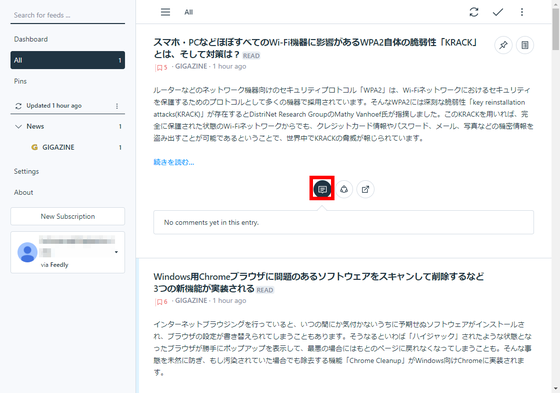
・記事をシェアする
「Share...」ボタンをクリックすると、記事を「Twitter」にツイート、「Facebook」にシェア、「はてなブックマーク」に追加、「Pocket」または「Instapaper」に登録することができます。
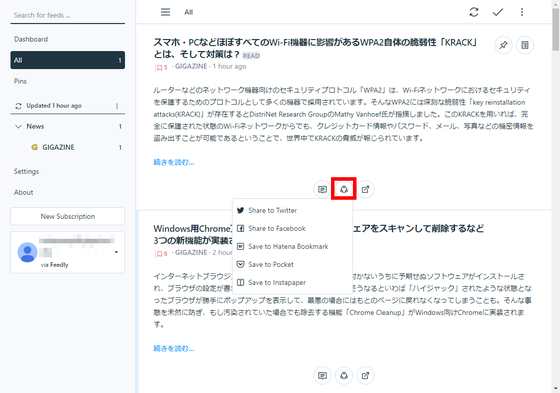
・記事のURLに移動する
「Visit website」ボタンをクリックすると記事のURLに移動してブラウザで開きます。
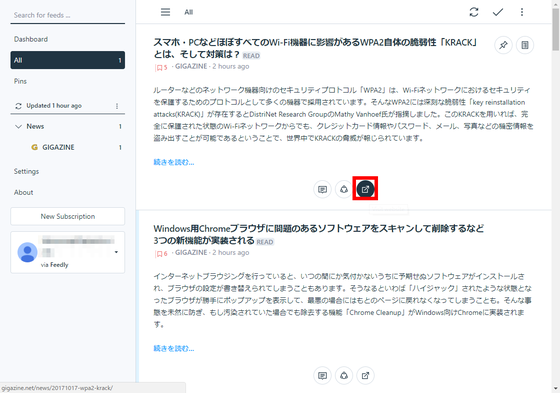
・はてなブックマークに追加された数を確認する
「Feedpon」は「はてなブックマーク」と連動しています。はてなブックマークに追加された数は記事のタイトル左下の数字で確認することができます。
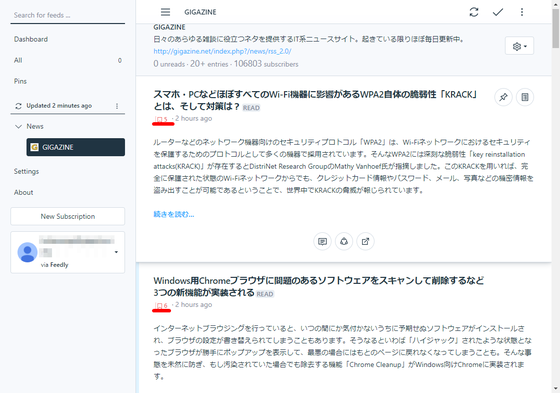
◆見た目を変える
「Feedpon」の見た目はデフォルトで白を基調としたデザインですが、黒を基調としたデザインに変更できます。変更するには左側の「Settings」をクリックし、「UI」をクリックします。「UI」の設定項目が表示されるので、「Theme」をDarkに設定します。
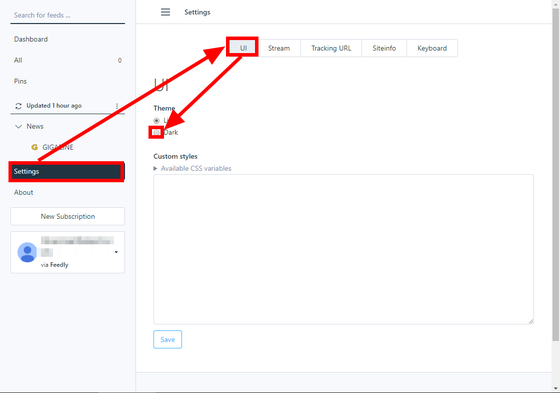
見た目が黒を基調としたデザインに変わりました。
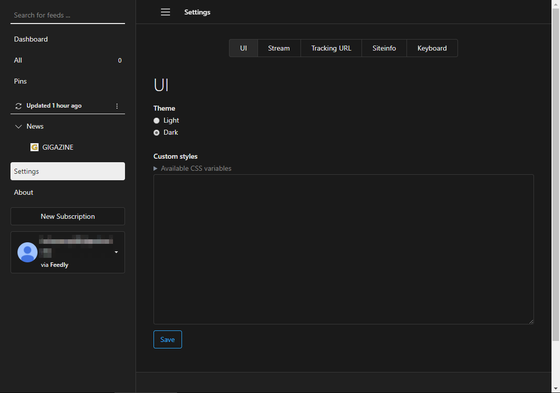
◆ショートカットキーを使う
「Feedpon」ではショートカットキーを使うことができます。Vimライクな使い方となるため、「:」キーを入力した後に該当するキーを入力すると以下の機能が利用できます。
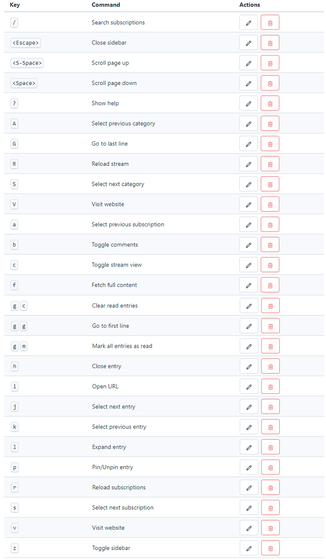
「Feedpon」はLDRの代用となるフィードリーダーとしての側面もありますが、製作者自身で使いやすいフィードリーダーとして作られているため、設定変更時の効果がどのように現れるのかがわかりにくいところもあります。しかし、特に設定を変更しなくても軽快に動作し、またフィードリーダーを使ったことがある人は操作や設定変更に困ることはあまりないと思います。LDRの代わりとなるフィードリーダーを探している人であれば「Feedpon」を選択肢の1つに加えてみる価値があるはずです。
・関連記事
Firefoxが爆速化する「Firefox Quantum」ベータ版リリース、メモリの消費量も減りCPUをより効率的に利用 - GIGAZINE
シマンテックのCA事業売却に伴ってChromeでのシマンテック証明書の無効化スケジュールをGoogleが発表 - GIGAZINE
TwitterやYouTubeで作業が進まない人向けの強制終了Chrome拡張機能「NoTube」 - GIGAZINE
より多機能化した「Firefox 56」リリース、すぐネットで共有できる「スクリーンショットを撮る」&端末間でページ共有できる「ページを端末に送る」などを実装 - GIGAZINE
ウェブページの英単語に単語レベルを指定して日本語訳のルビをつけることが可能なGoogle Chrome拡張機能「Read Ruby」レビュー - GIGAZINE
・関連コンテンツ